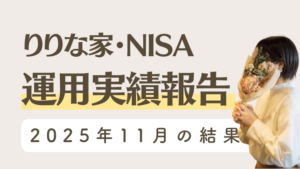家計管理を自動化してくれる主婦の強い味方、マネーフォワードME。
ここ数年で急速に電子マネーが普及してきた関係で、PayPayを家計簿に組み込みたい!と思っている方も多いはず。
しかしこのPayPay、「マネーフォワードとどうやって連携させれば良いの?」という疑問が続出しているようで、私の元にも「PayPayを使った時の管理はどうされていますか?」というDMが届くことがあります。
そこで今回の記事では、
- マネーフォワードでPayPayは連携できないの?
- PayPayカード(クレジットカード)はどうなの?
- マネーフォワードでPayPayをうまく管理する方法
について詳しくご紹介していこうと思います!
この記事を書いた人


りりな
- 結婚5年で資産3,000万円を達成。投資診断士/資産運用検定2級を取得。
- 日本テレビ「DayDay」、フジテレビ「Mr.サンデー」/テレビ朝日「なっ得!マネーの先生」等へ出演。
- Instagramフォロワー数29.4万人超。主婦にやさしい家計管理×投資情報を発信中。
- SBI証券・マネーフォワードのセミナーや資産運用EXPO、大学の講義等へ講師として登壇。ほか、各証券会社メディア・雑誌・ラジオ番組など多方面へも出演。
- 著書「主婦にやさしいお金の増やし方BOOK」累計5万部を突破!
この記事を書いている私は、投資歴7年以上です!失敗も経験しながら、主婦でもできる堅実な資産運用をしています!将来になんとなく不安がある・・と言うあなたに、分かりやすく資産運用の方法をお伝えしますね!
「マネーフォワード」がおすすめ!
マネーフォワードは、クレカや口座と連携させることで自動で綺麗な家計簿をつけてくれるアプリです♪
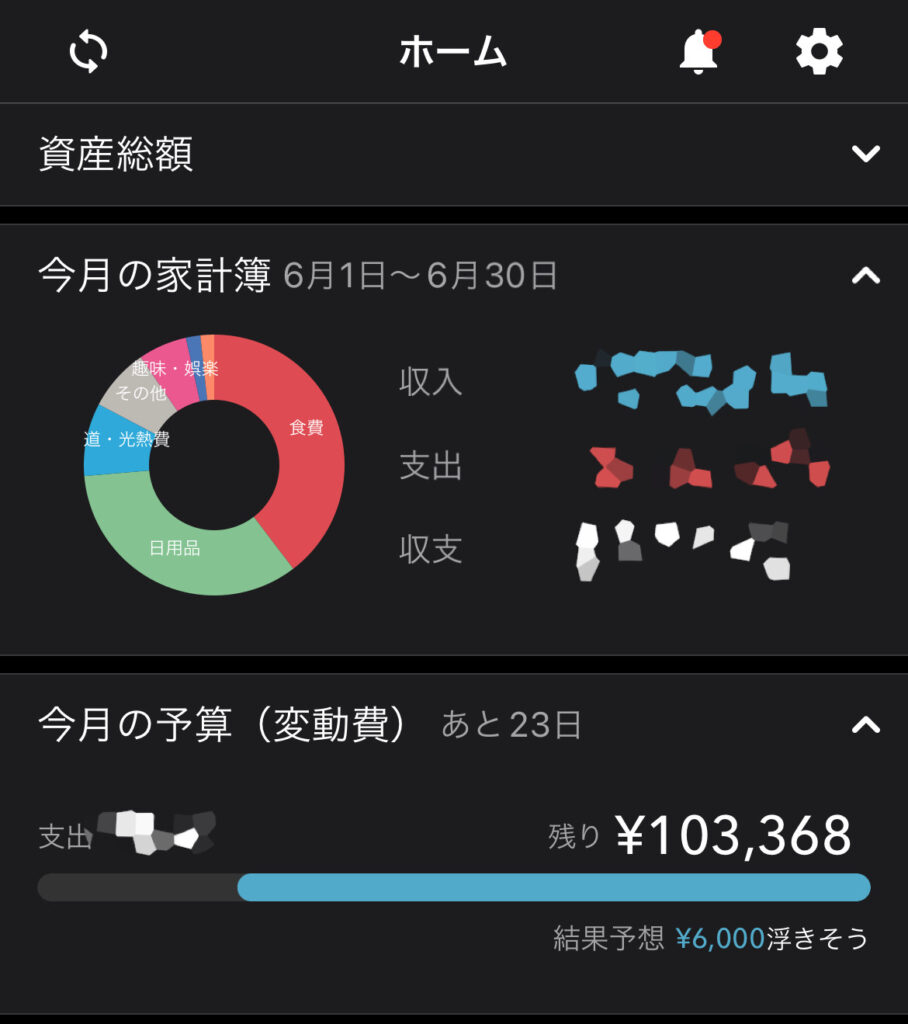
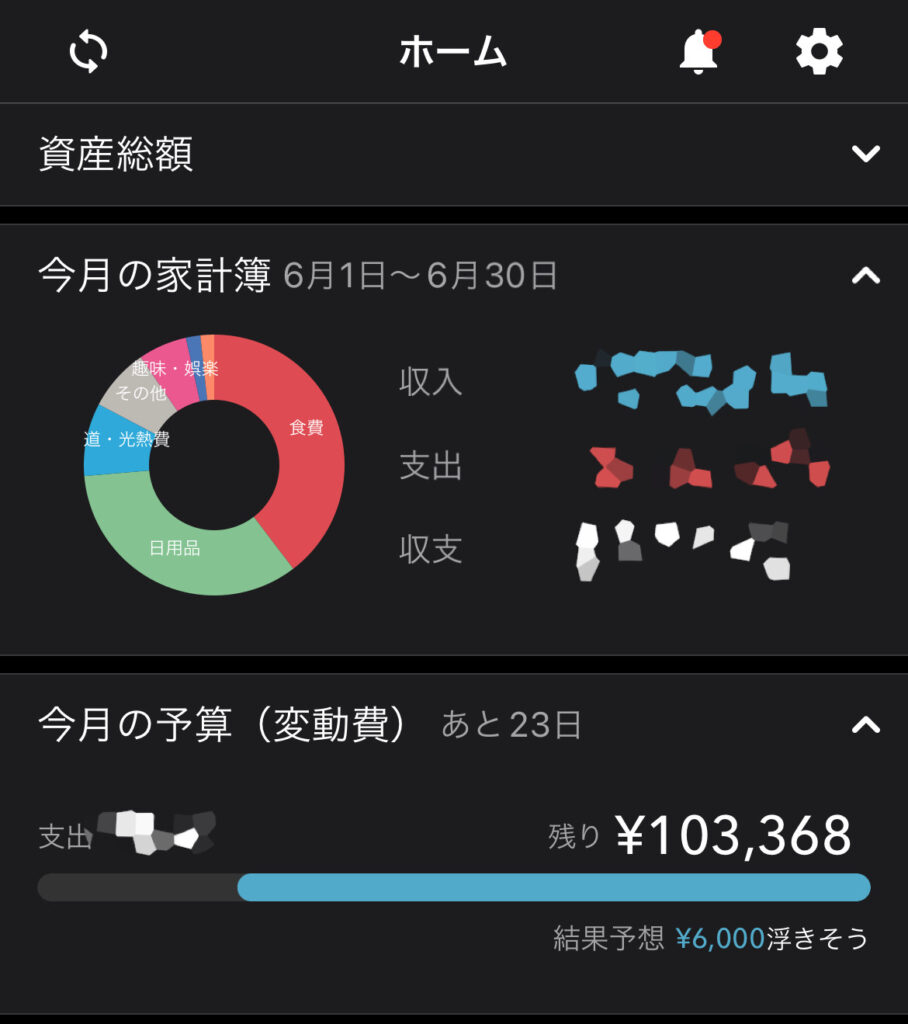
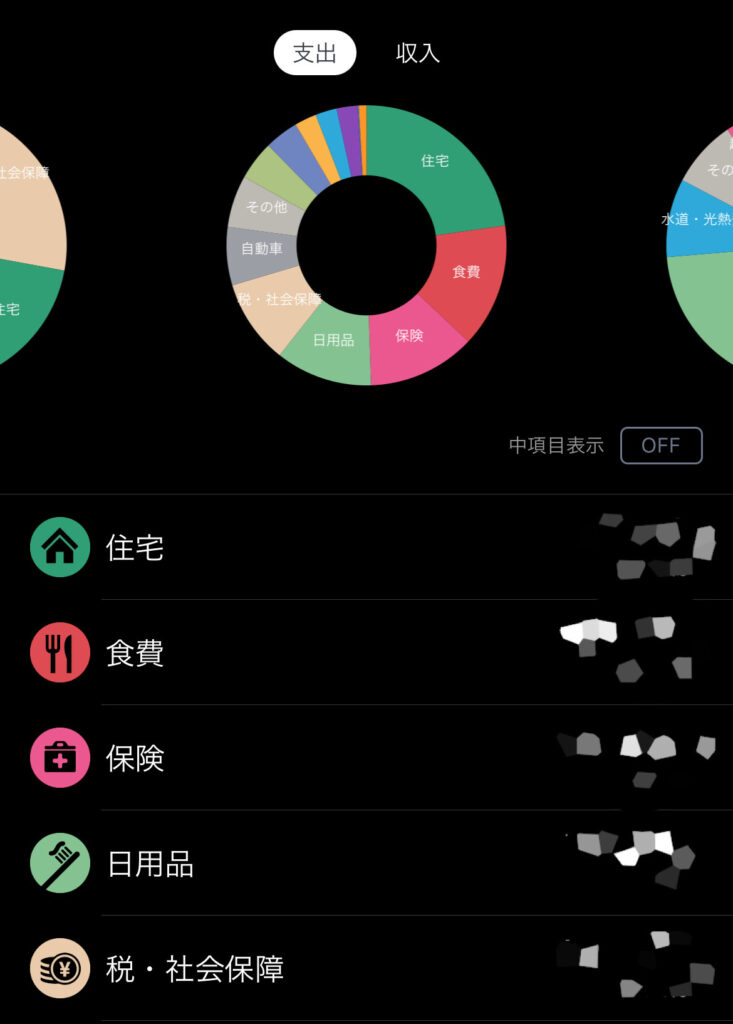
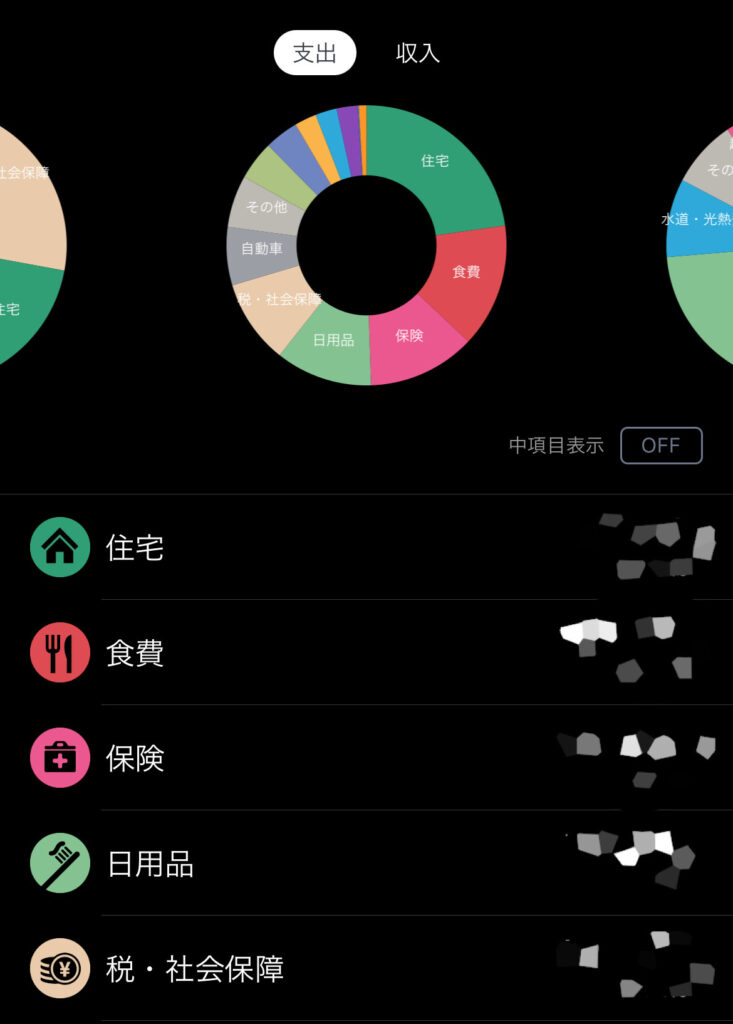
- 家計簿がうまくいかない・続かない・ストレス
- 家の貯金や支出が把握できていない
- 将来のために、今から自分のお金を整えたい
このような方は、家計簿アプリを取り入れて楽しく家計管理&資産運用を始めましょう!



「思い立ったらすぐ行動」が成功のコツ。
すぐに無料会員登録をして、使い勝手をチェックしてみてねっ!
\最短1分で無料登録&利用開始!/
マネーフォワードでPayPay・ペイペイカードは連携できないの?


まず結論から言うと、マネーフォワードでは
- PayPay(電子マネー)は連携できない
- PayPayカード(クレカ)は連携できる
というのが2023年6月時点での現状です。
公式サイトには、以下のような記載がありました。
PayPay、楽天ペイ、メルペイの連携について
現在、下記の連携には対応しておりません。
- PayPay
- 楽天ペイ
- メルペイ
多数のご要望をいただいておりますところ、ご不便をおかけしておりまして、大変申し訳ございません。
お客さまのご期待にそえるサービスをご提供できるよう、引き続き連携に向けて各社へご提案を続けてまいります。
(引用:MoneyFowardME:PayPay、楽天ペイ、メルペイの連携について)
現状連携できていないけど、今後連携できるように努力をしています!と言った内容ですね。



PayPayカードは連携できるんだ!
この書き方なら、今後PayPayも連携できるようになる希望はありそうです♪
では、マネーフォワードでPayPayを管理することはできないのか?と言うと…実は、口座一覧の中に組み込んで支出・残高管理をすること自体はできるんです!
以下の項目で画像付きで詳しく解説していますので、ぜひやってみてください♪
マネーフォーワードでPayPayカードを追加する方法
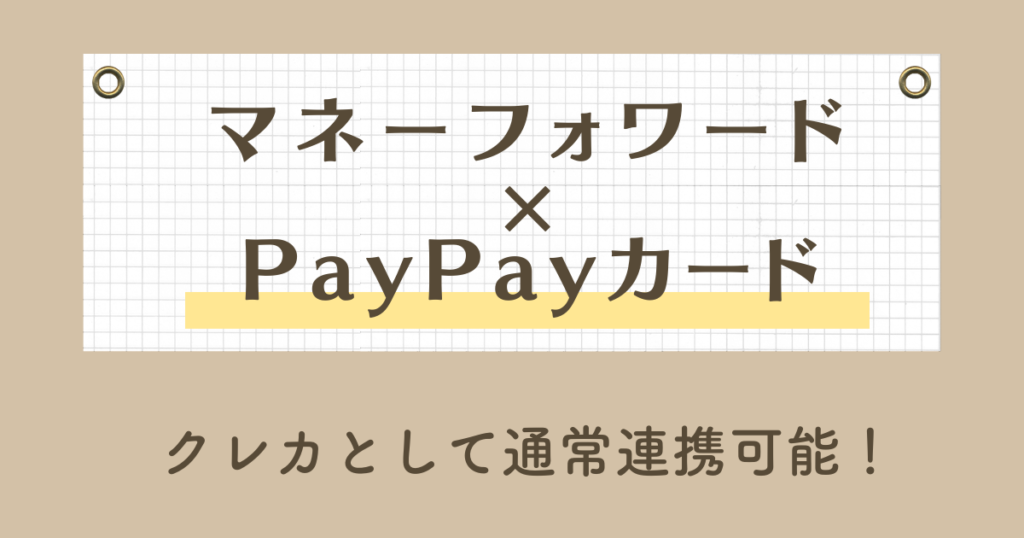
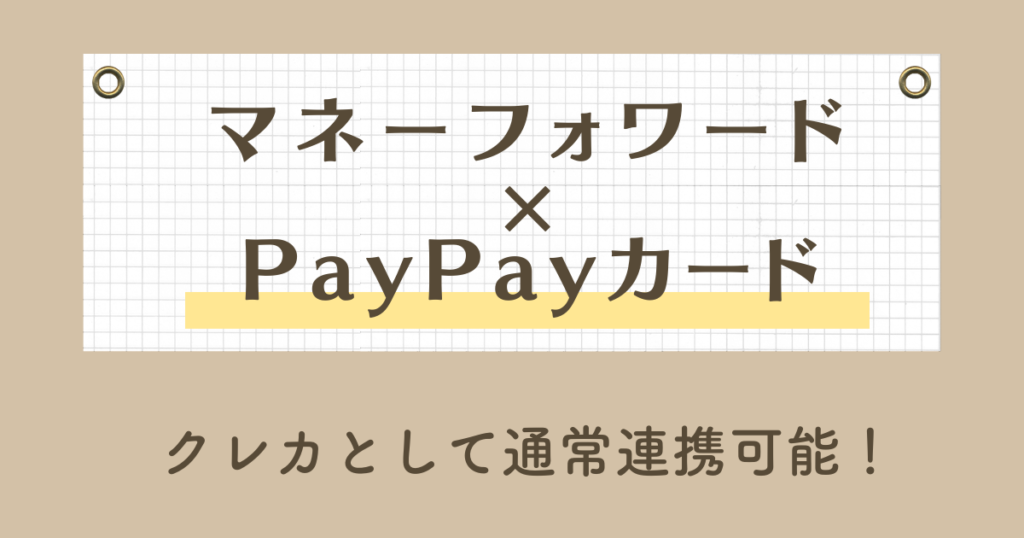
PayPayを連携させる前に、前準備としてPayPayカードを先に連携させるのがおすすめです。(持っている人だけでOK!)



PayPayは、クレカチャージ=PayPayカードからのみ、と制度が変更されるよ!
なのでPayPay利用者はPayPayカードを連携・登録・紐付けさせておくと楽かも。
PayPayをクレカでチャージしている場合、PayPayカードは今後必須となってくると思います。
あとでチャージ時にPayPayカード→PayPayへのチャージ額が自動で反映される設定をすることができますので、連携していない方は以下のボタンから手順を確認してください。
【ここをタップ】PayPayカード(クレカ)の連携方法はこちら
マネーフォワードアプリを開き、トップから「口座」>「追加」の順にタップします。
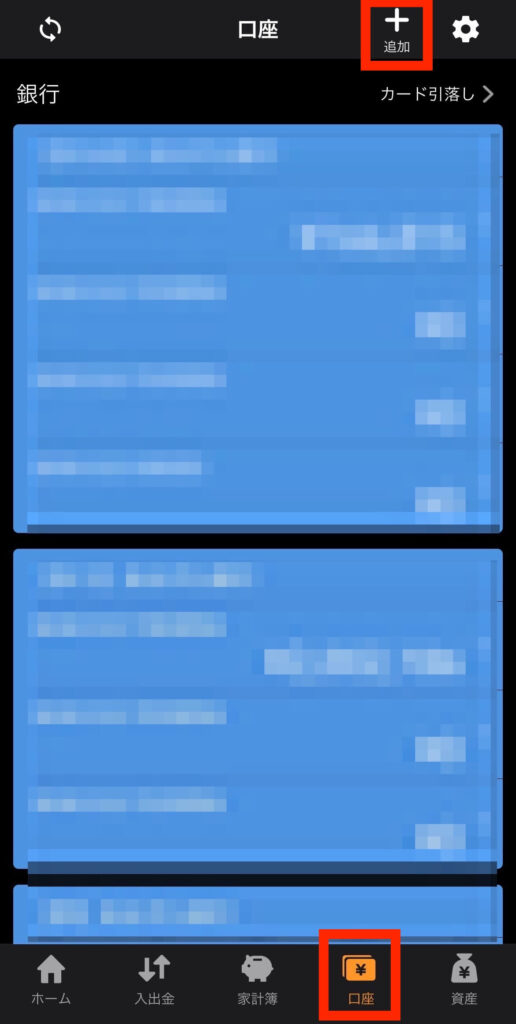
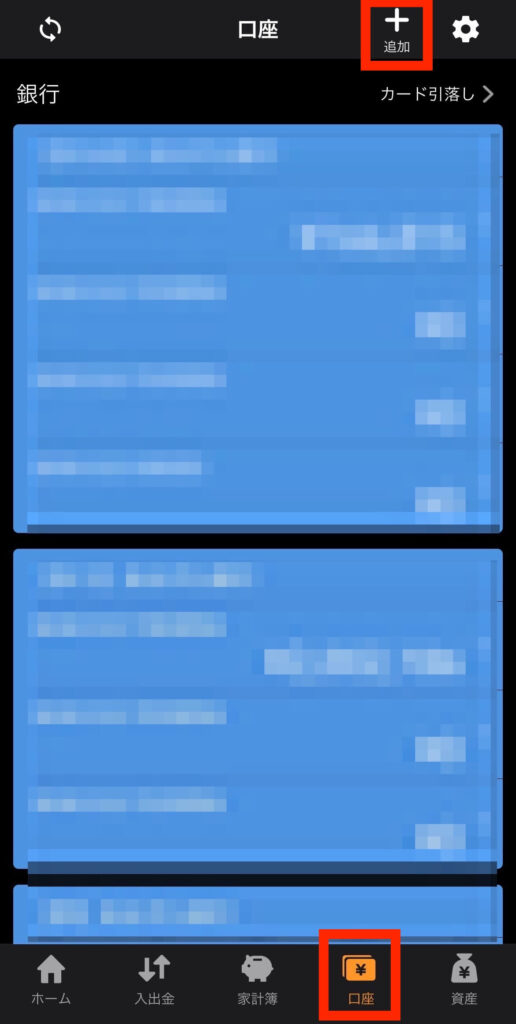
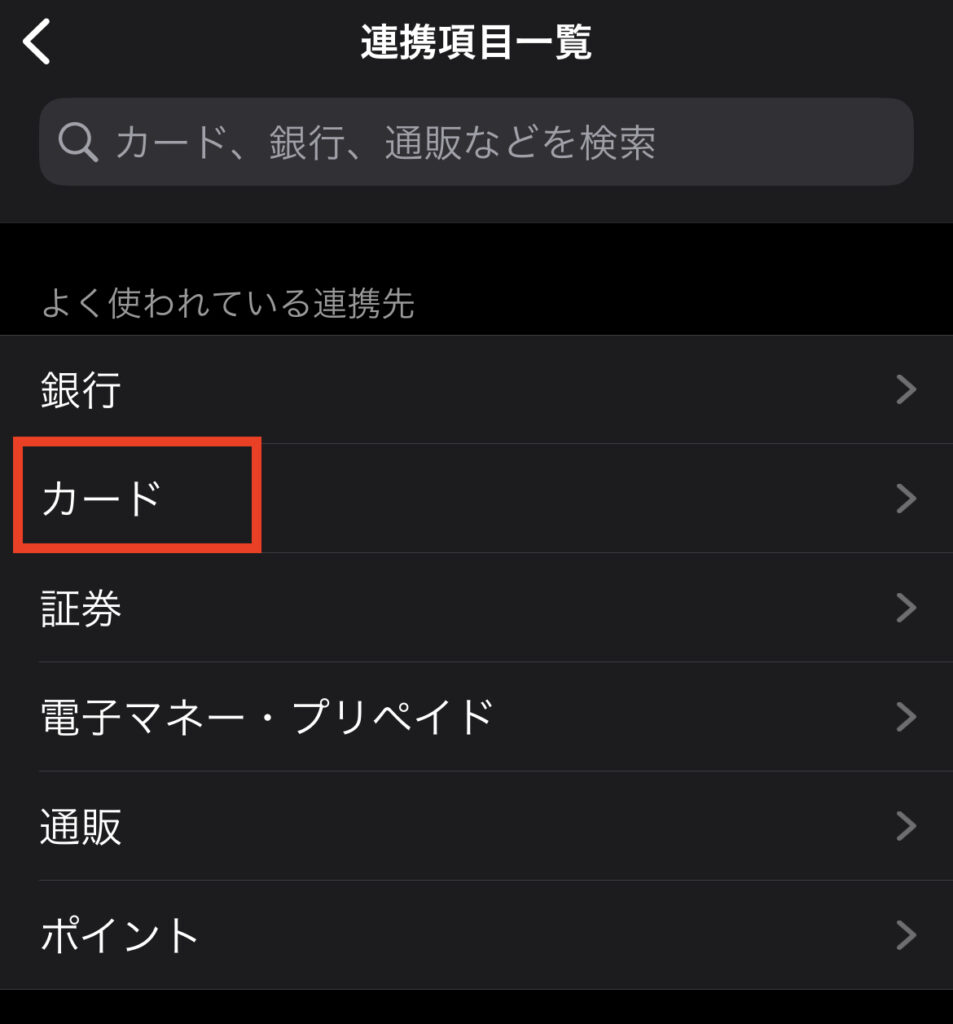
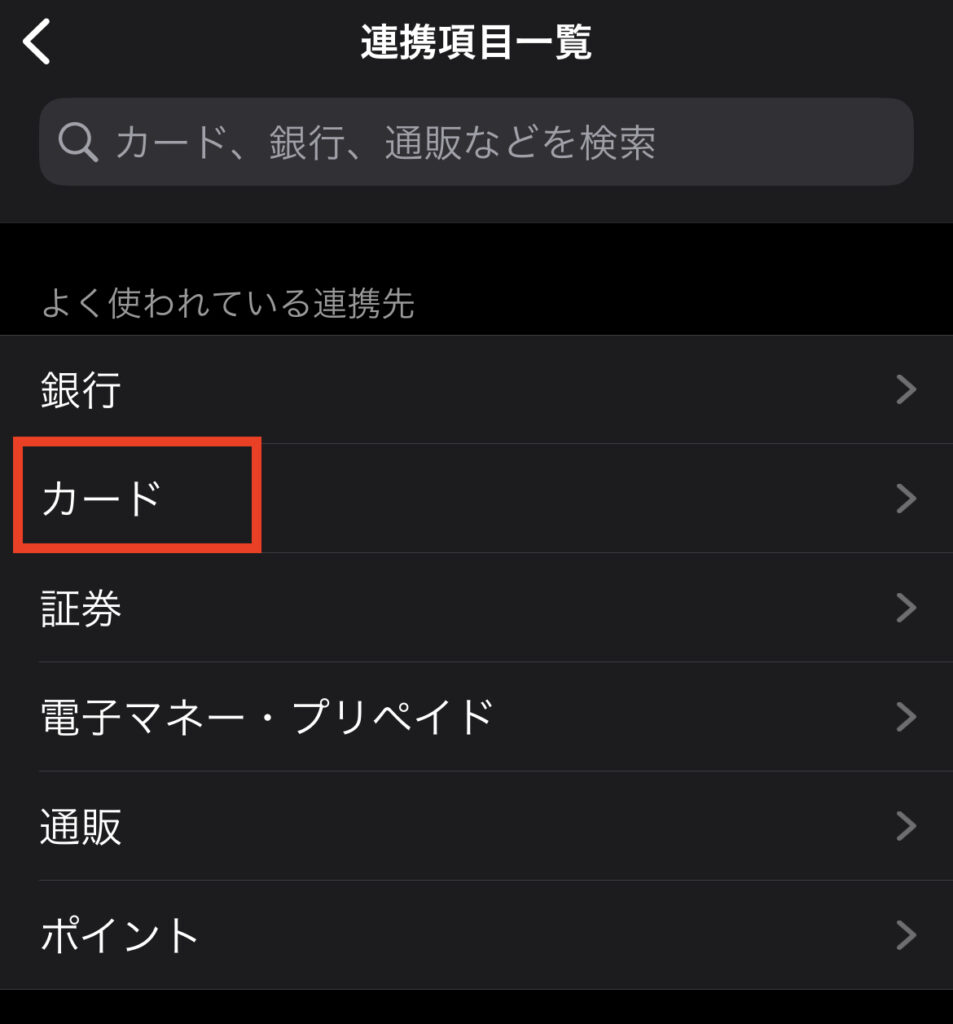
カードを選択後、PayPayを入力して検索すると「PayPayカード」がヒットしますのでこちらをタップしてください。
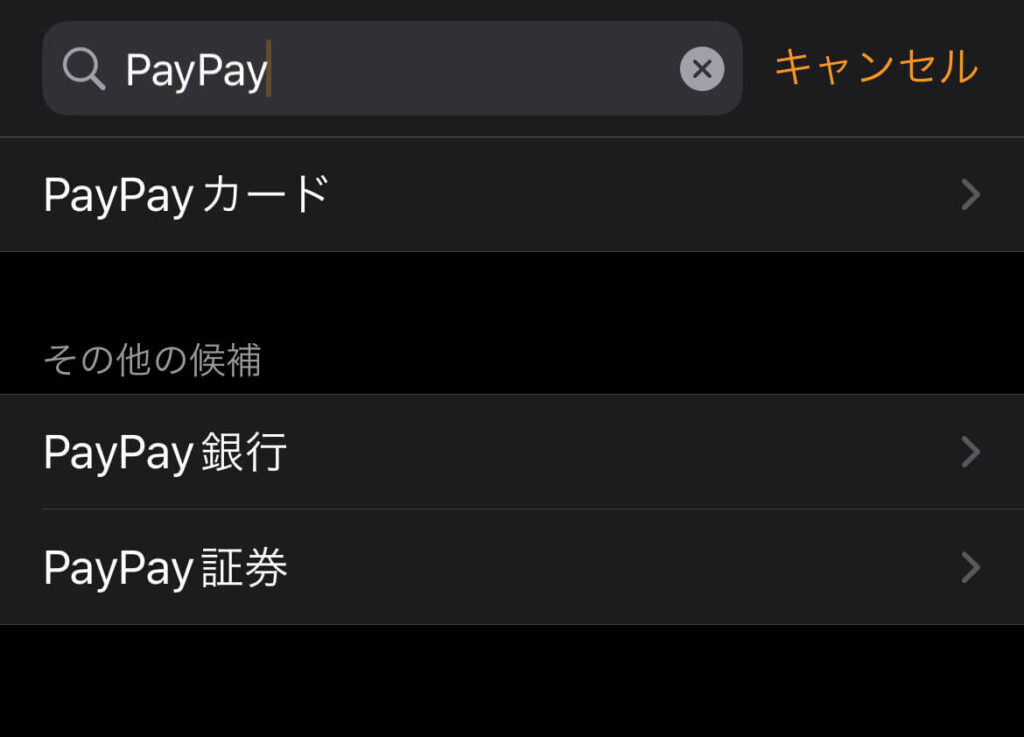
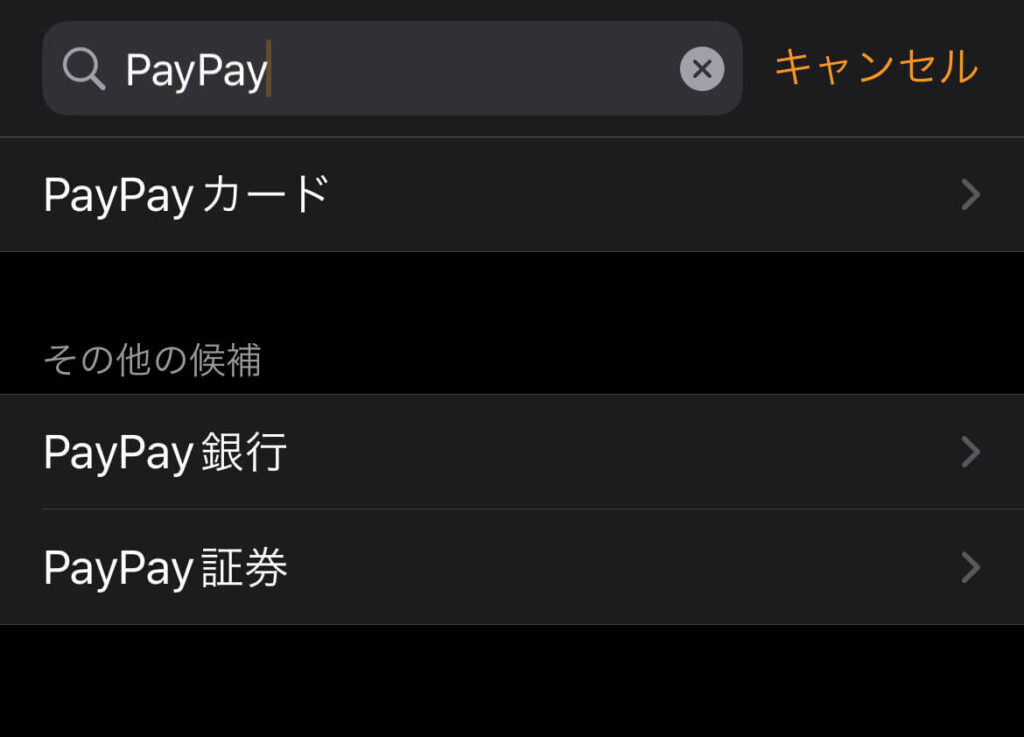
PayPayカードの連携に必要なのは、Yahoo!JAPAN IDとパスワードです。
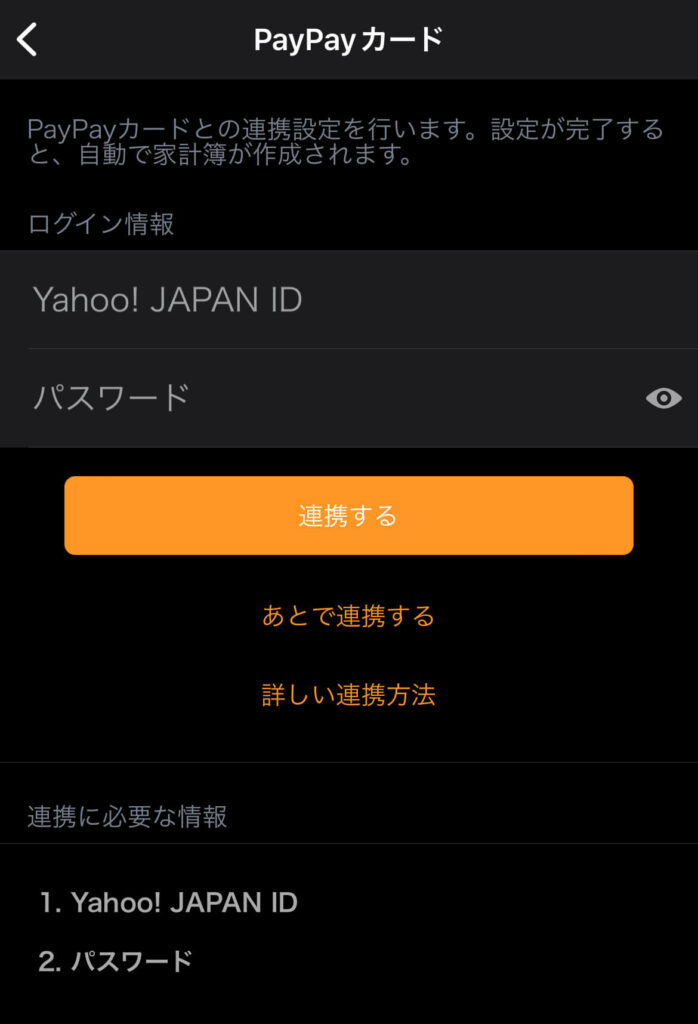
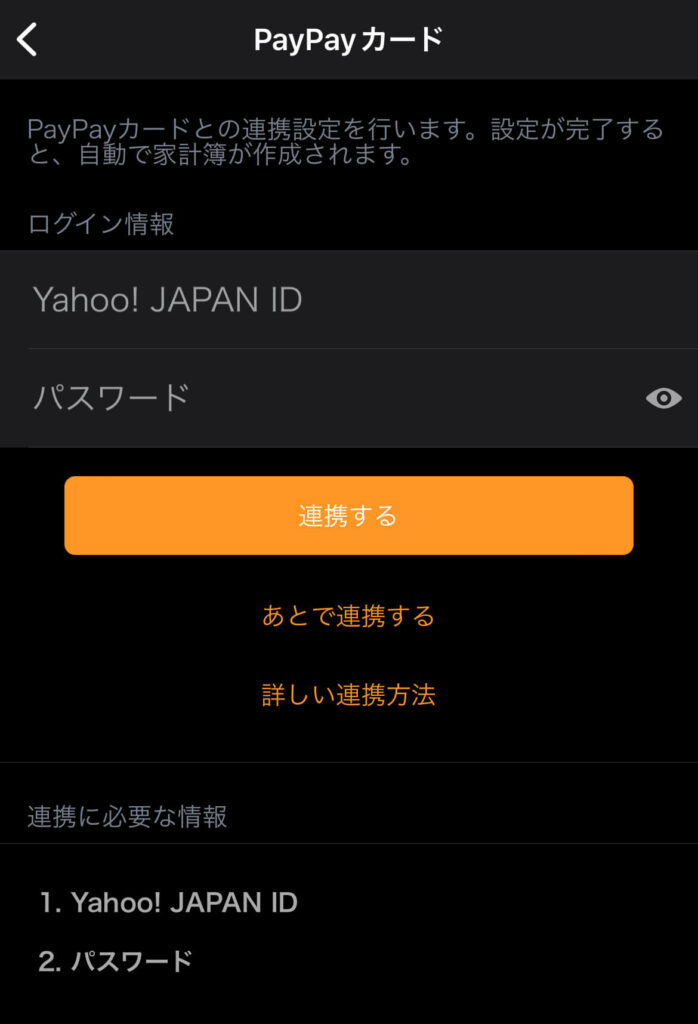
入力して「連携する」ボタンをタップすると、少しの待ち時間の後に連携が完了します。
マネーフォワードでPayPayを管理する方法
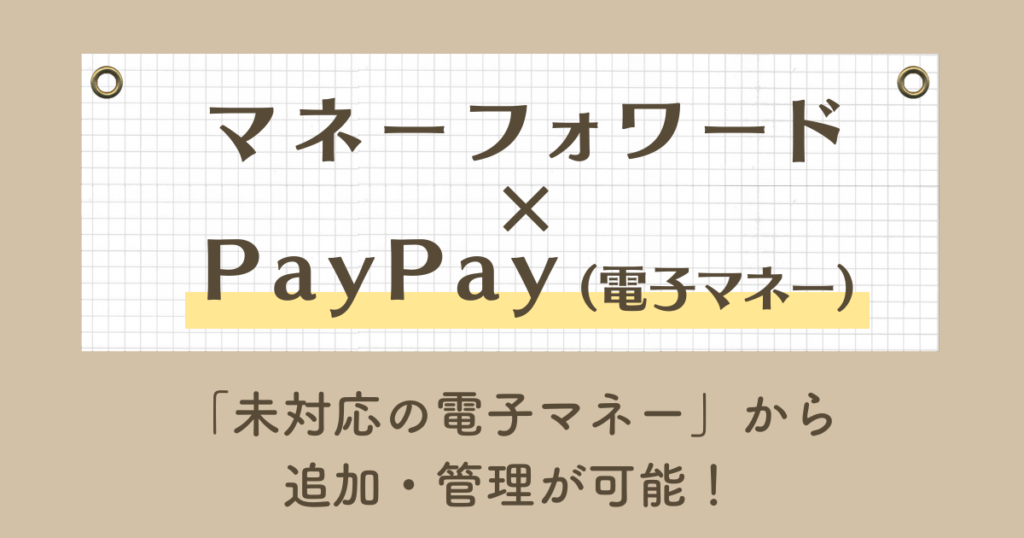
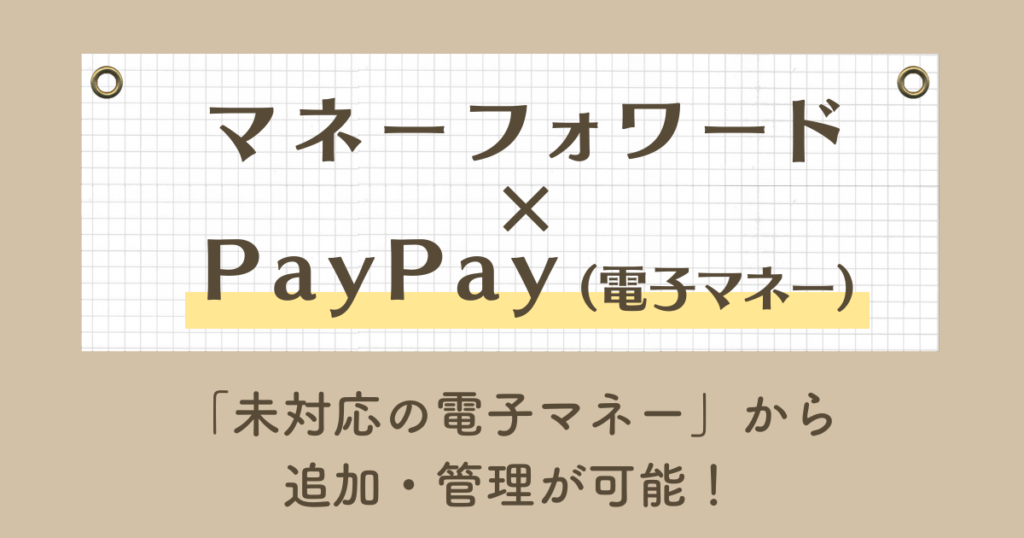
マネーフォワードでPayPayを管理するためには、アプリではなくPC版サイトから初期登録設定をする必要があります。
①PC版サイトから「口座」を開く
マネーフォワードME公式サイトのPC版マイページにログインし、「口座」>「電子マネー・プリペイド」の順にクリックします。
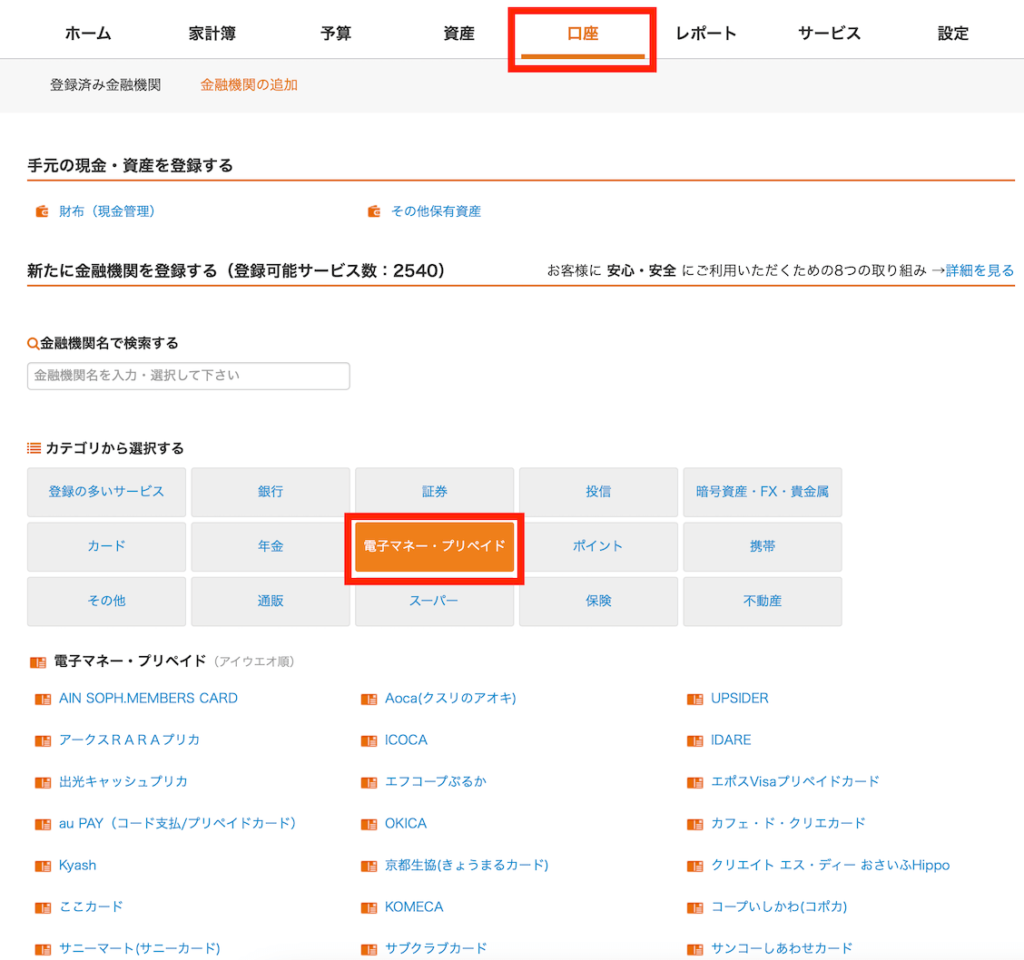
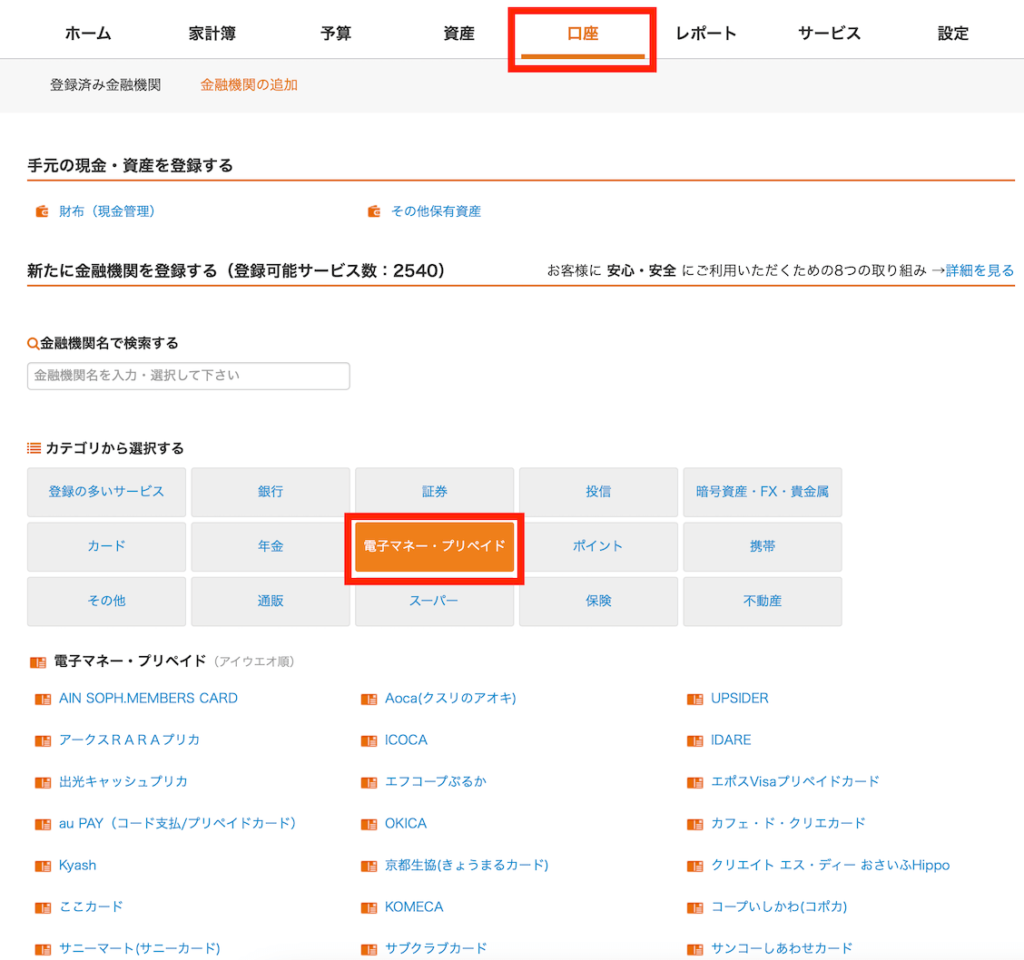
下にスクロールすると「未対応の電子マネー・プリペイド」が表示されますのでこちらをクリックしてください。
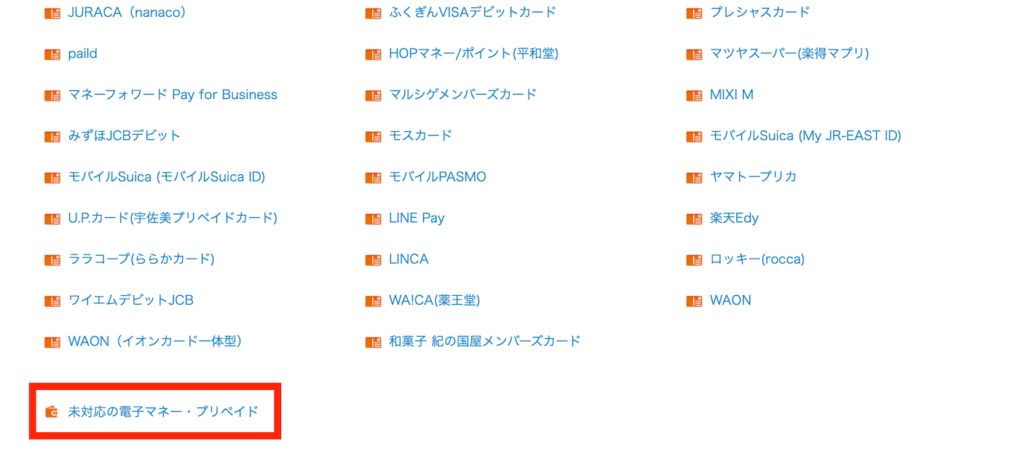
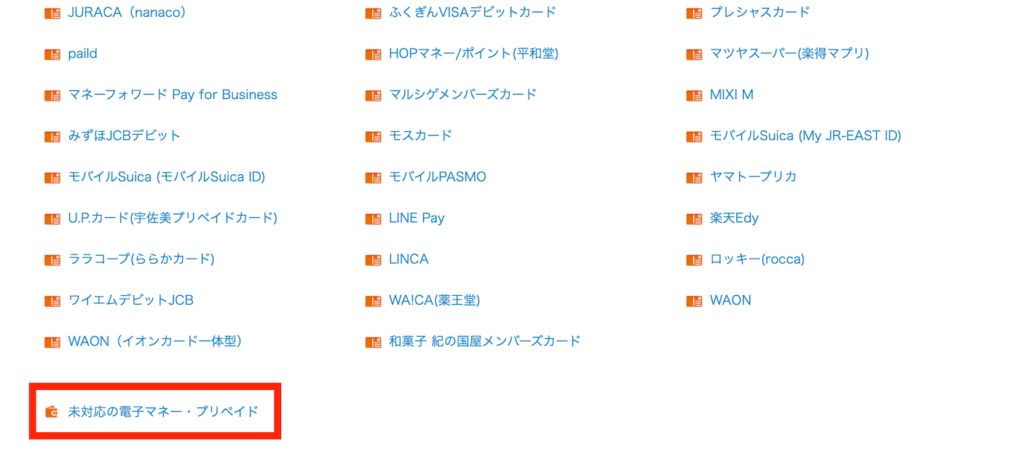
②PayPayの追加設定をする
こちらの画面でPayPayの追加設定を行うことができます。
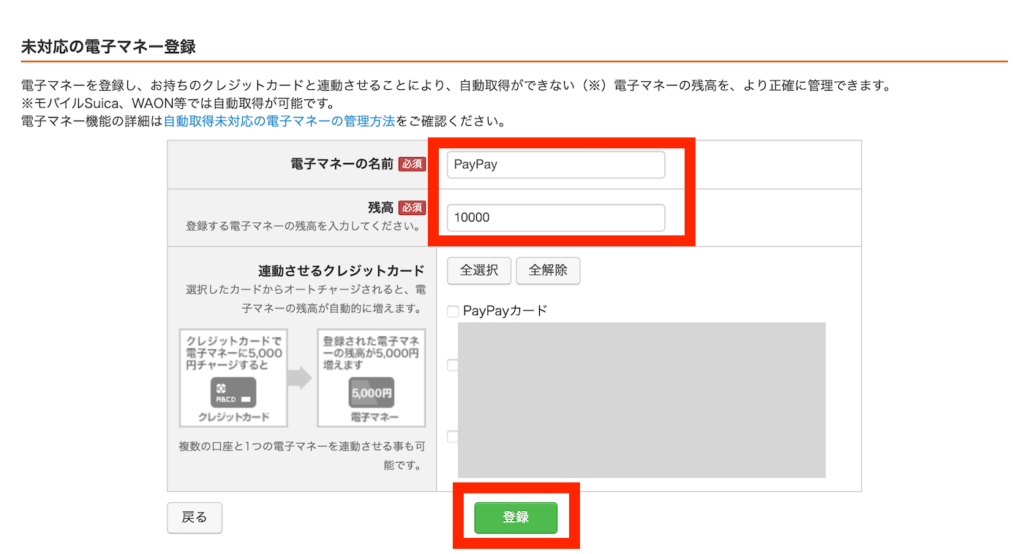
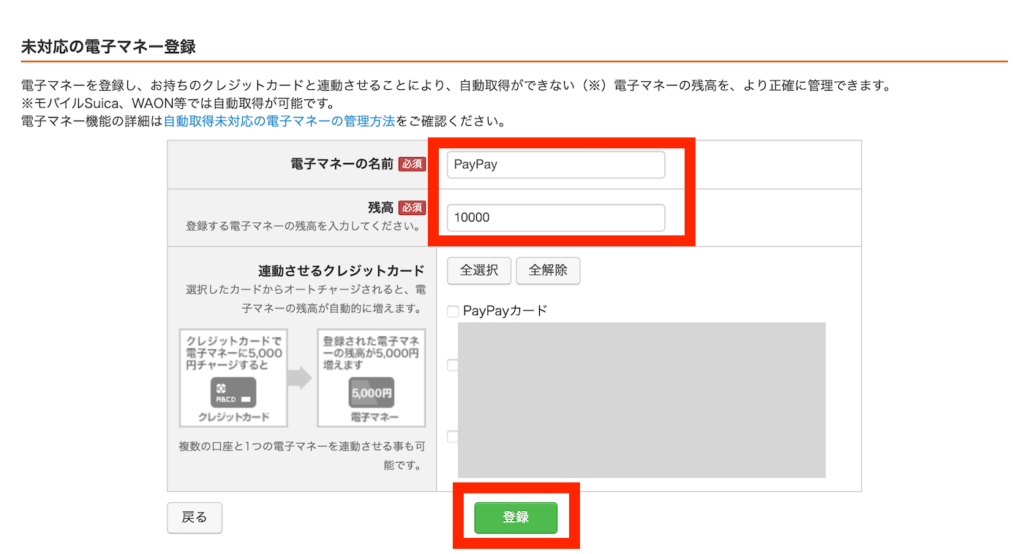
- 電子マネーの名称:PayPay
- 残高:現在の残高を入力
なお、PayPayカードからチャージしている場合は「連携させるクレジットカード」でPayPayカードにチェックを入れておくと、PayPayカード→PayPayのチャージ分が自動的にマネーフォワードに反映されますので便利です。
③PayPayがマネーフォワードへ組み込み完了!
正常に設定が完了すると、即時に携帯側から残高を確認することができます。
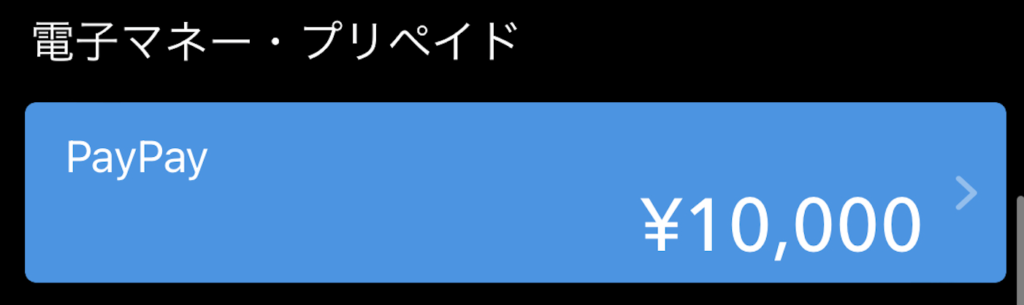
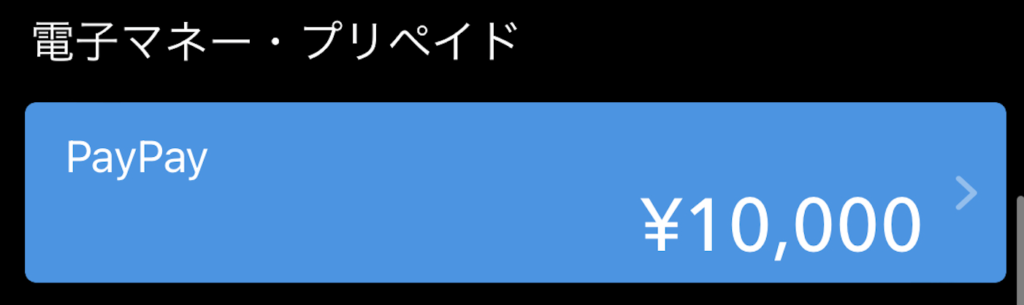
この最初の設定さえ完了させてしまえば、あとはスマホアプリからいつでも操作できるようになります♪
④PayPayからの支出・残高の調整方法
PayPayが登録できたら、日々PayPayを使った際に手動で入力をしていきます。
今回のように手動で追加したものに関しては、連携そのものはしていないため支出があった際に手動で入力する必要があります!
この際、支出元がデフォルトでは「なし」になっていると思いますが、PayPayに変更をしてください。
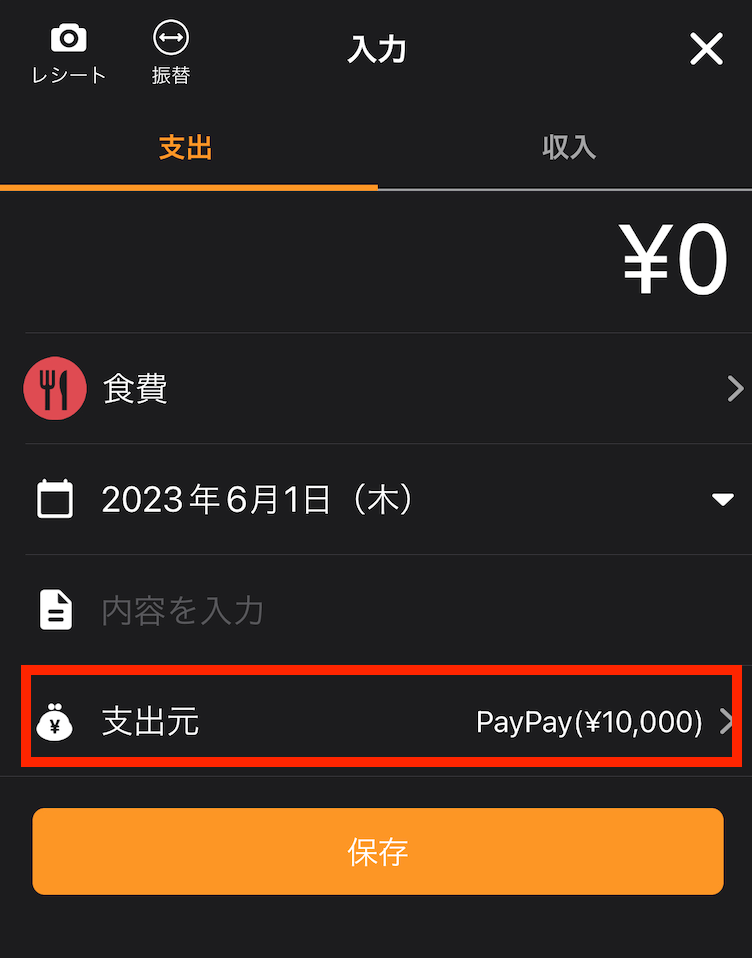
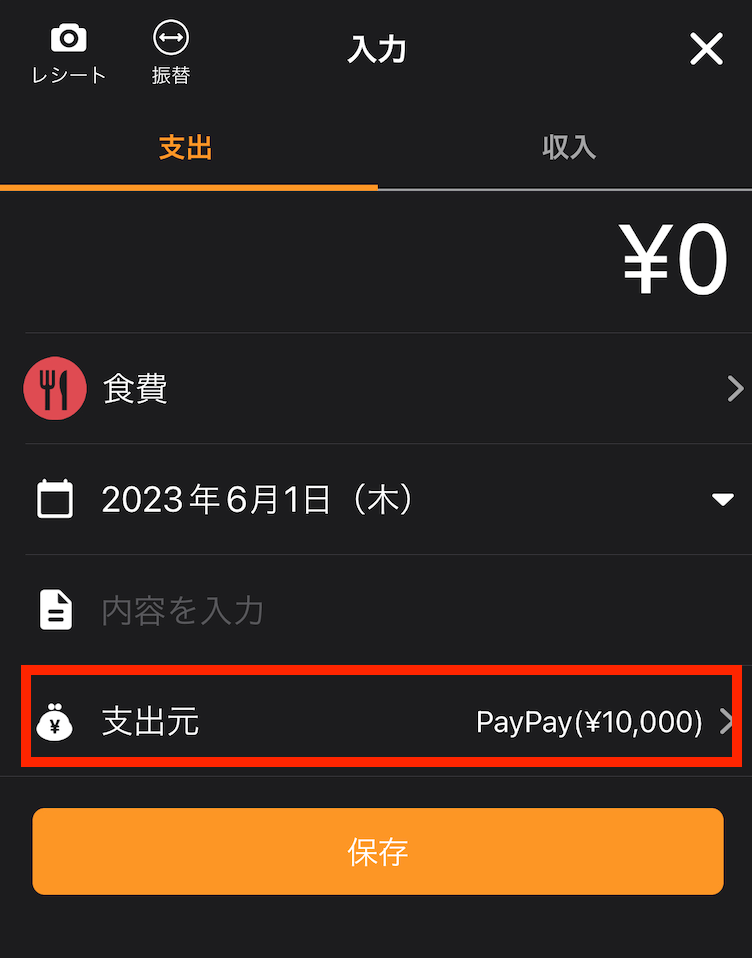
ここをPayPayに変更しておけば、
PayPay残高−手動入力した金額
=買い物後のPayPay残高
が自動で反映されていきます。



これなら、PayPayを使った時「だけ」手動入力すれば良いので、あまり手間をかけずに済むよね!
PayPayユーザーさんはぜひこちらの方法を実践してみてくださいね。
まとめ:マネーフォワードでPayPayは「連携できないけど、管理はできる」!
マネーフォワードは2023年6月現在でPayPayの連携に対応していませんが、PCから追加すれば家計簿に組み込んで管理すること自体は可能です!
会計ごとに手入力する必要はありますが、他の家計簿が自動化されていればそこまでの手間にはなりませんよね。
加えて、現在マネーフォワードとPayPay側が交渉中とのことなので、今後もしかすると連携ができる日が来るかもしれません…!
電子マネーも立派な家計のお金です。家計簿に組み込んで、しっかりと管理していきましょう。
関連記事
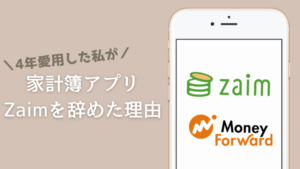
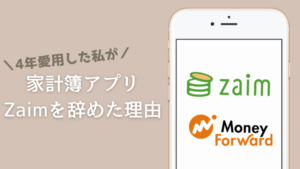


「マネーフォワード」がおすすめ!
マネーフォワードは、クレカや口座と連携させることで自動で綺麗な家計簿をつけてくれるアプリです♪
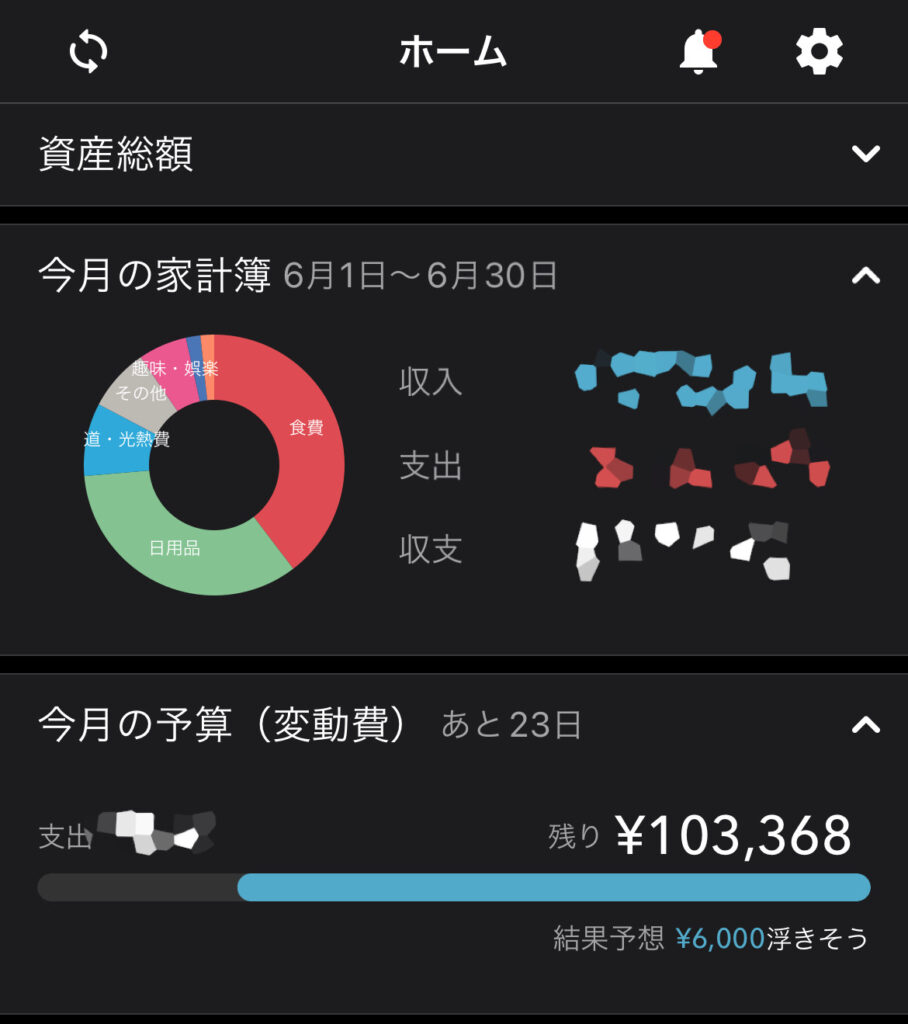
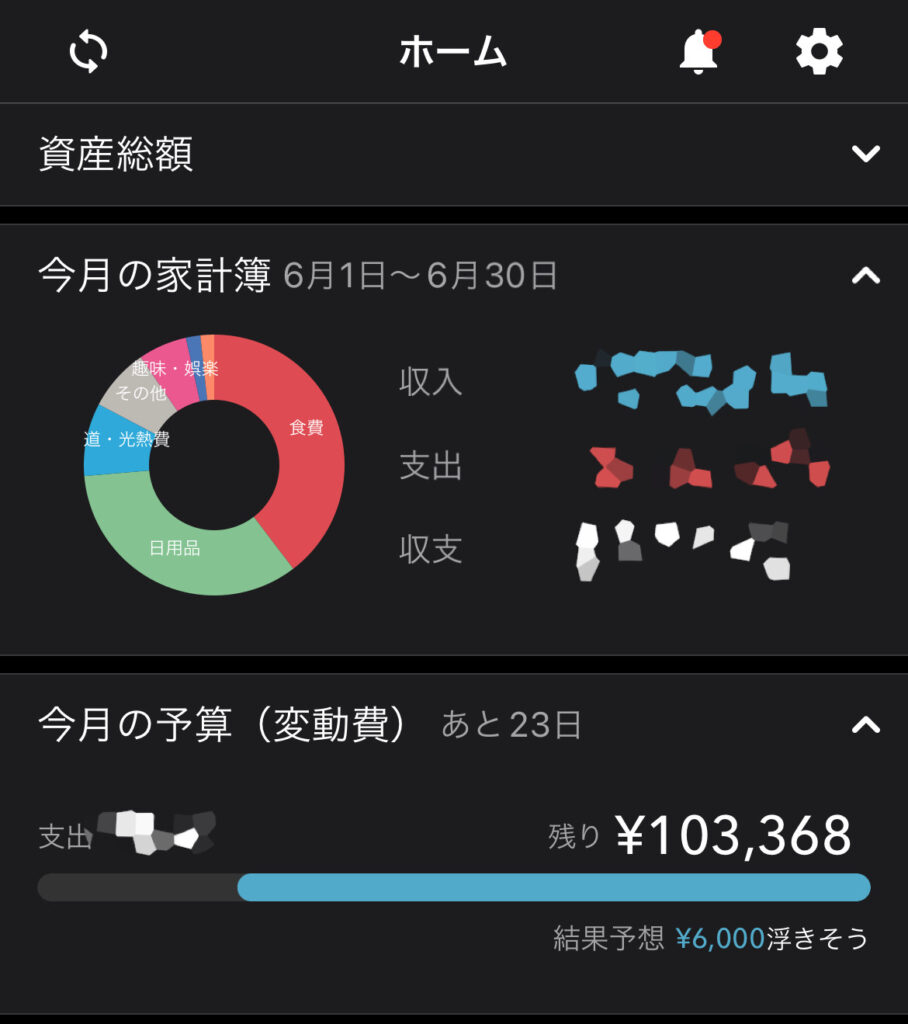
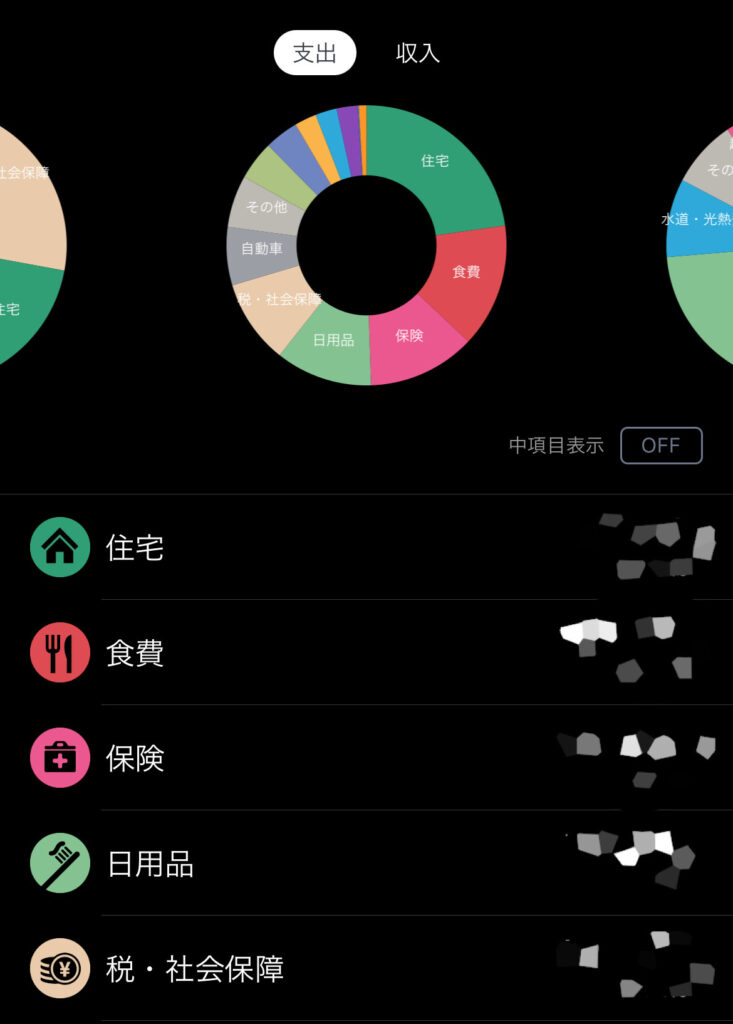
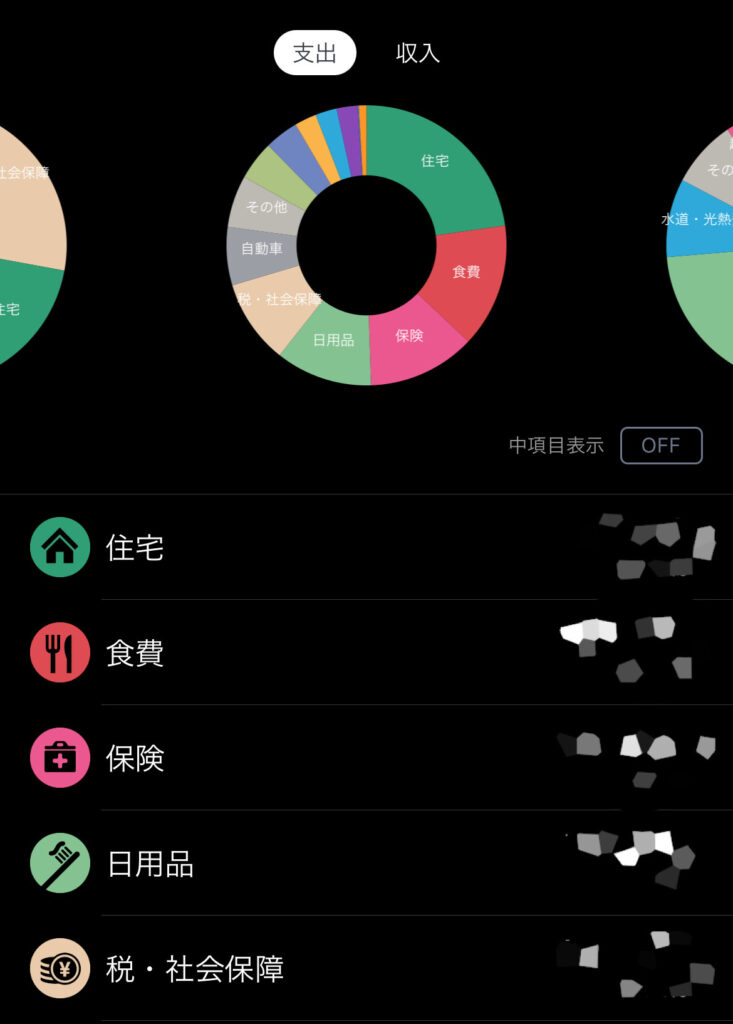
- 家計簿がうまくいかない・続かない・ストレス
- 家の貯金や支出が把握できていない
- 将来のために、今から自分のお金を整えたい
このような方は、家計簿アプリを取り入れて楽しく家計管理&資産運用を始めましょう!



「思い立ったらすぐ行動」が成功のコツ。
すぐに無料会員登録をして、使い勝手をチェックしてみてねっ!
\最短1分で無料登録&利用開始!/